
Electronic services
Documentul electronic: crearea, semnarea, verificarea autenticității semnăturii
Documentul electronic poate fi semnat și cu semnătură electronică de pe dispozitivul criptografic de tip SIM, adică semnătura mobilă. Pentru semnătura mobilă, se vor enumera pașii de semnare a documentului prin intermediul serviciului MSign, procedură caracteristică și semnăturii electronice de pe stick USB.
Pașii pentru semnarea documentului electronic cu semnătura electronică pe dispozitiv de tip SIM (semnătura mobilă) prin intermediul serviciului guvernamental MSign sunt următorii:

2. Selectarea sau tragerea documentului electronic din calculator în format PDF, prin identificarea mapei în care este poziționat fișierul și încărcarea acestuia pe platforma MSign.

3. Similar aplicației „MoldSign”, pe platforma MSign pot si semnate printr-o operațiune mai multe documente electronice. Astfel, se vor adăuga mai multe fișierele necesar a fi semnate.

4. Indicarea, la necesitate, a motivului aplicării semnăturii mobile. Informația respectivă este opțională și poate și omisă.
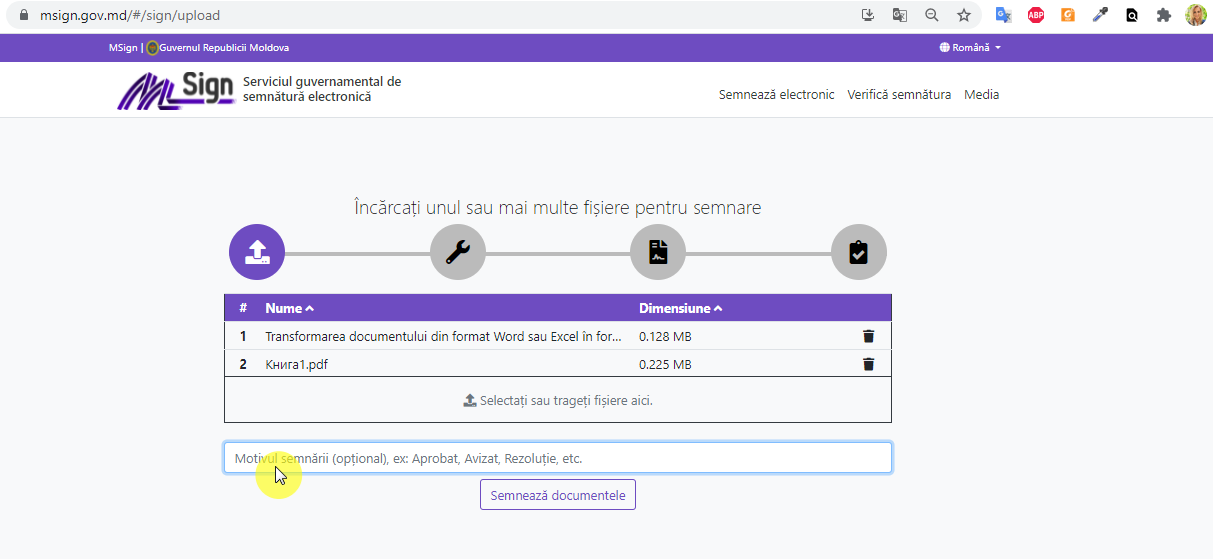
5. Accesarea opțiunii „Semnează documentul” pentru aplicarea semnăturii mobile.
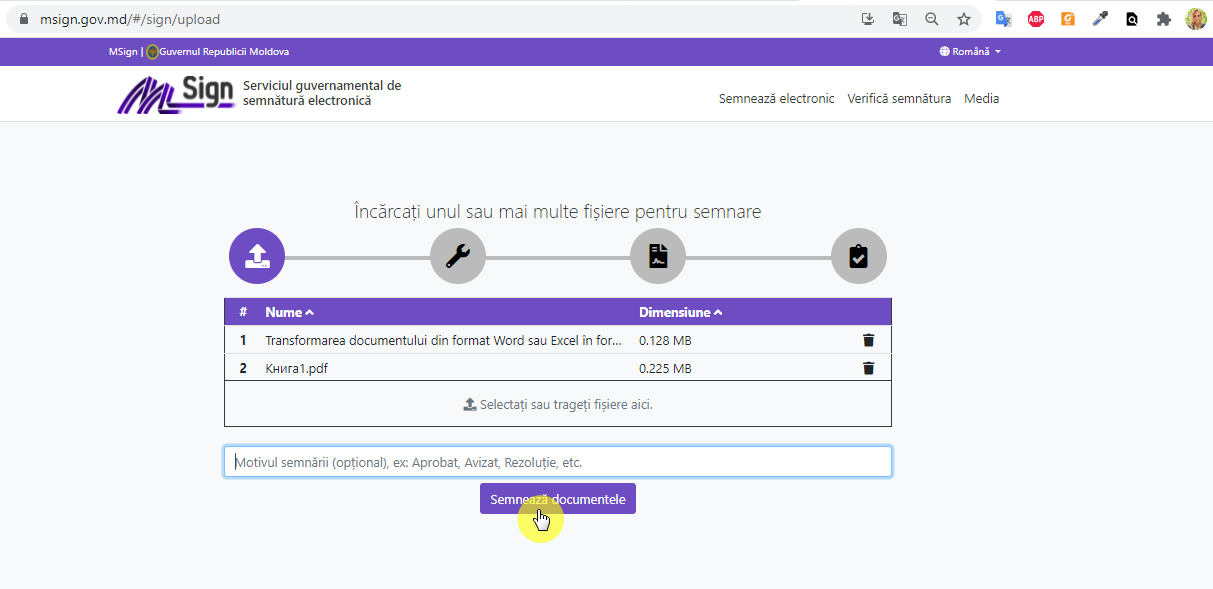
6. Pentru aplicarea semnăturii mobile, se va indica codul personal al titularului semnăturii (IDNP) și numărul de telefon pentru a cărui cartela SIM a fost activată semnătura mobilă și, ulterior, se accesează opțiunea „Expediază” spre semnare.
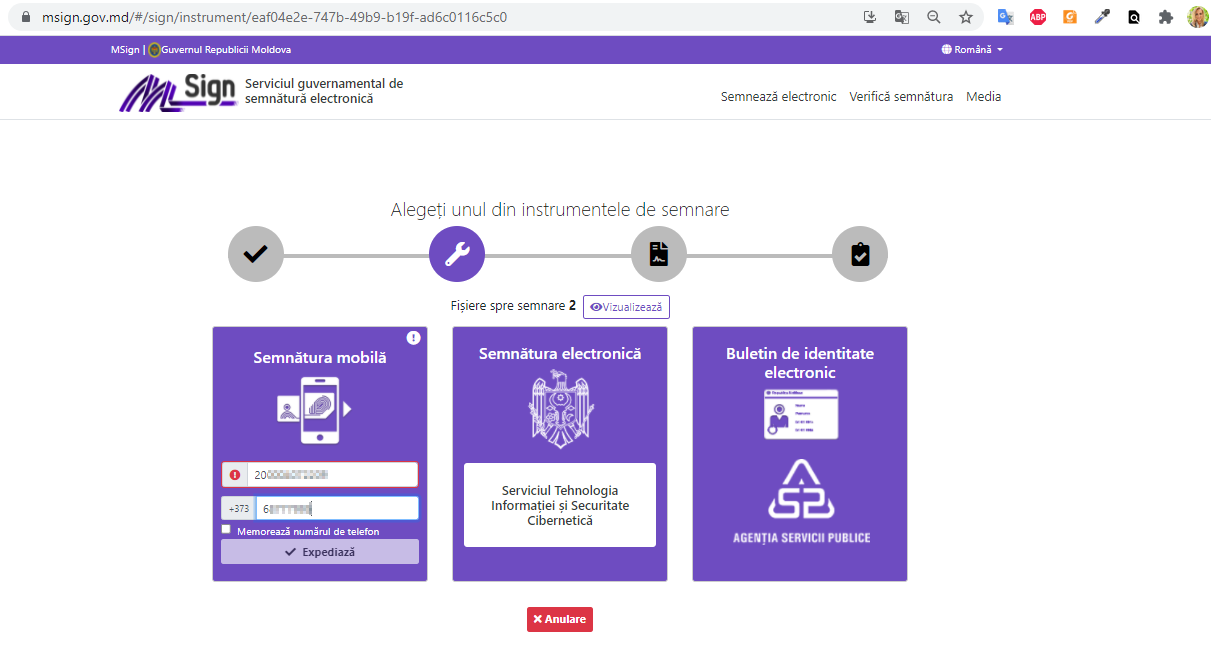
7. În cazul în care semnarea documentului electroni în format PDF se efectuează pentru prima dată cu semnătura mobilă, se va lansa inițial procesul de semnare a cererii de obținere a certificatului HSM, în care va fi necesar de accesa opțiunea „Ok” pentru acceptare.
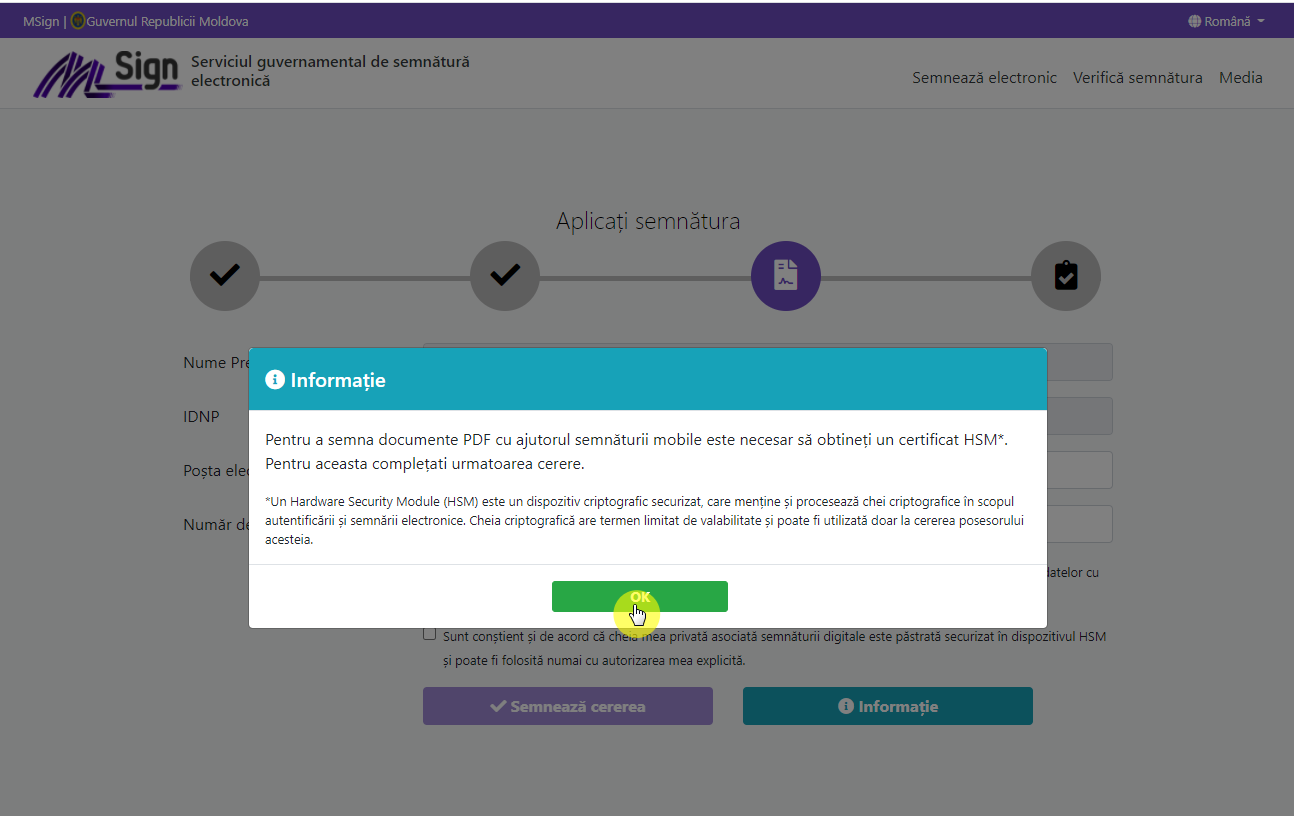
8. Numele, prenumele și IDNP-ul vor fi deja completate în pagina următoare, fiind necesar de a adăuga adresa de e-mail și numărul de telefon, precum și bifarea acceptului de prelucrare a datelor cu caracter personal și ca cheia privată să fie păstrată pe dispozitivul HSM. Ca rezultat se va accesa opțiunea „Semnează cererea” și se vor parcurge pașii de aplicare a semnăturii mobile.
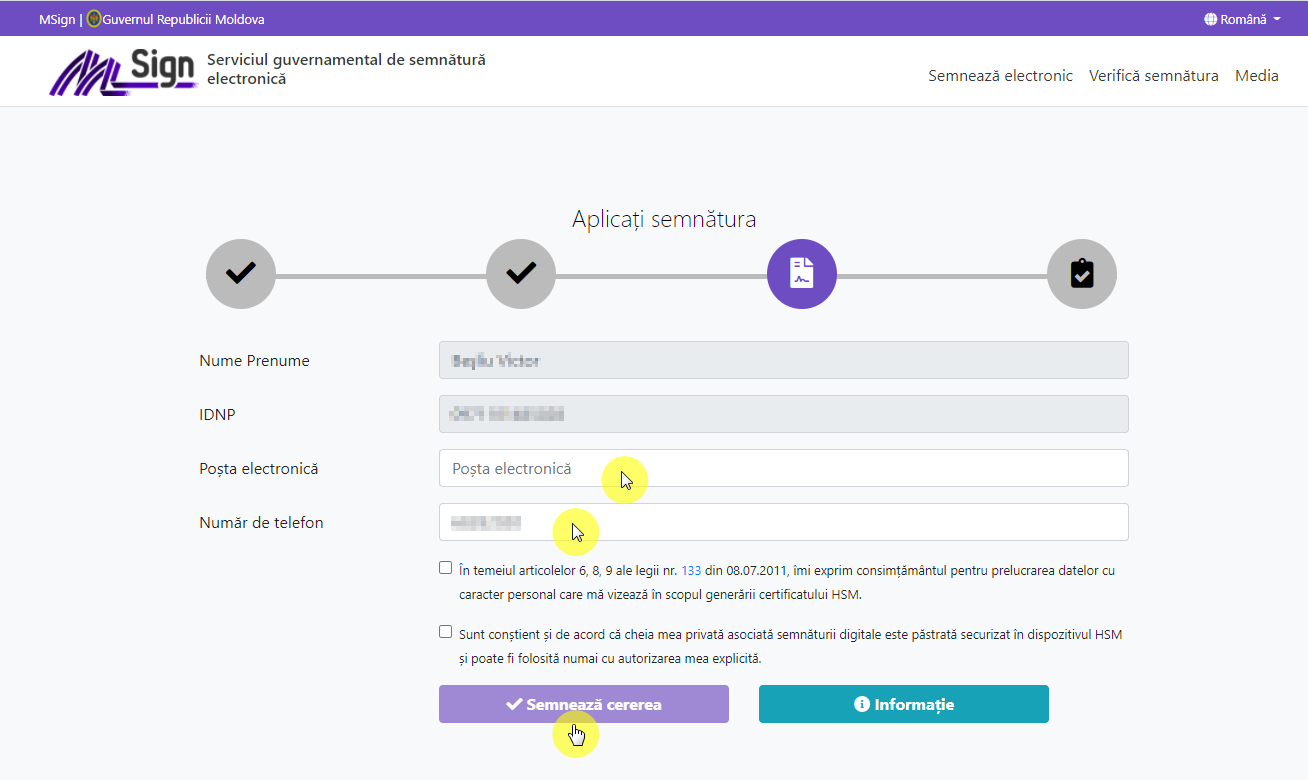
9. În cazul în care cererea de obținere a certificatului HSM a fost semnată anterior, după executarea operațiunilor descrise la pct. 6, pe telefonul mobil vor parveni mesajele de acceptare a aplicării semnăturii mobile, unde se va introduce parola setată la obținerea semnăturii mobile de la operatorul Orange sau Moldcell. În cazul în care au fost remise spre semnare mai multe documente electronice, mesajul de confirmare în care este indicat un nou cod de verificare va parveni de atâtea ori câte documente se solicită a fi semnate electronic.
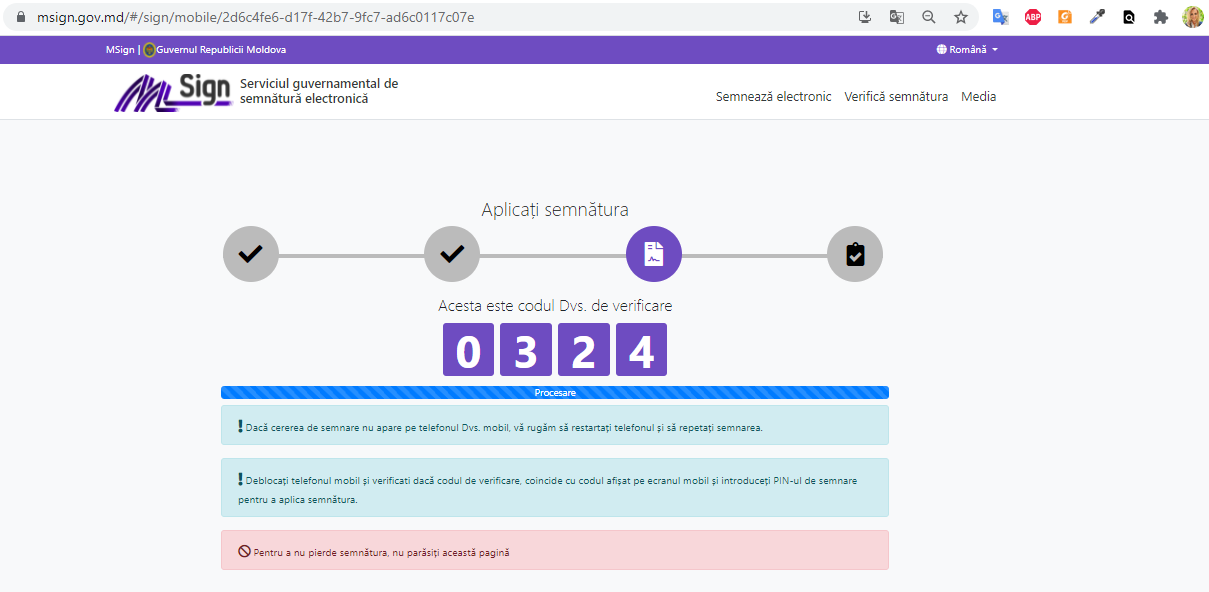
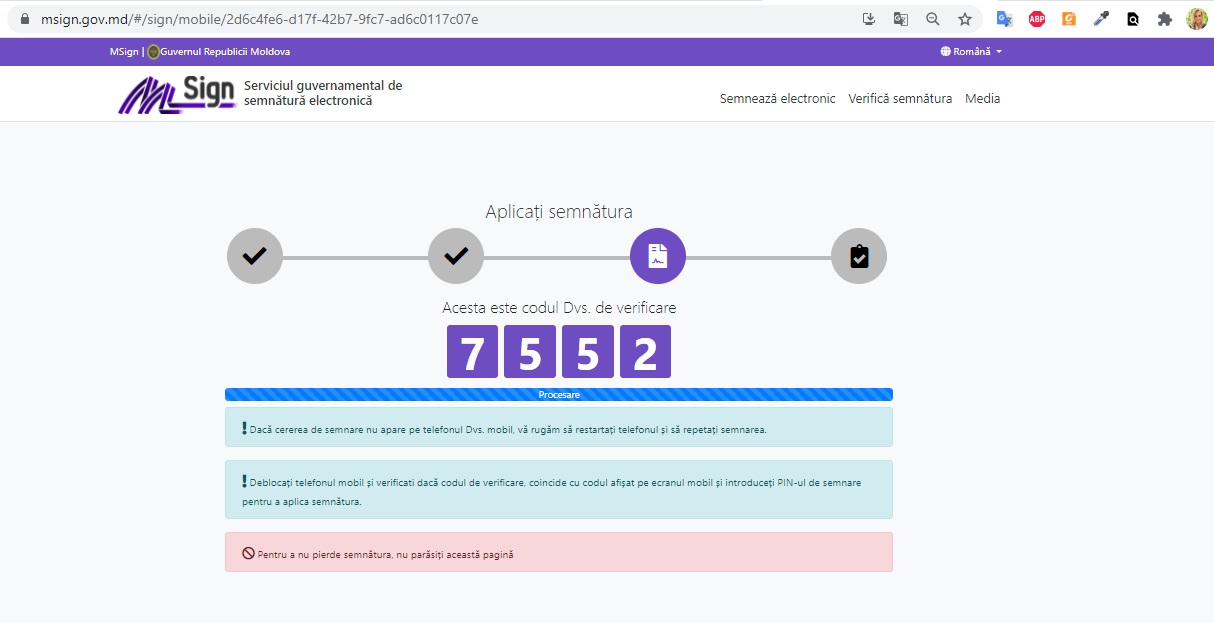
10. În final, se vor afișa documentele electronice care conțin semnătura mobilă aplicată și urmează a fi descărcate și salvate în calculator. În cazul în care se va actualiza pagina MSign, dar documentele electronice nu s-au descărcat în calculator, va fi necesar de repetat procesul de semnare, dat fiind faptul că acestea nu se salvează automat.
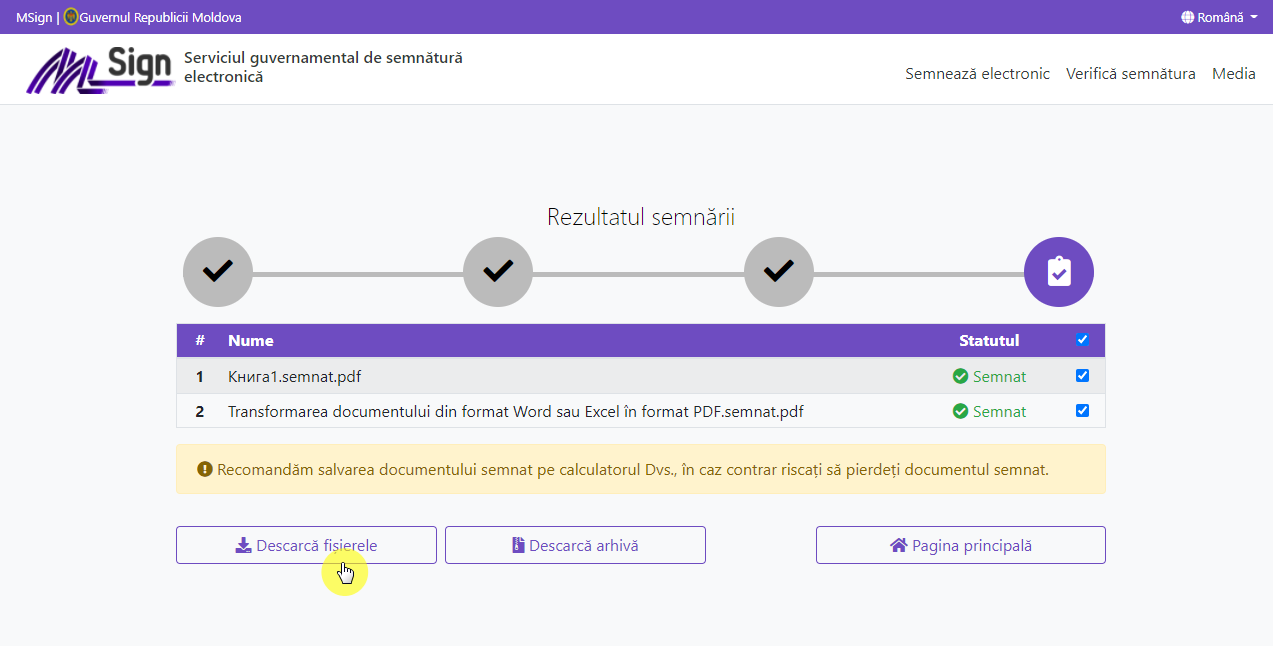
11. Denumirile documentelor electronice semnate cu semnătura mobilă, similar procesului de semnare prin aplicația „MoldSign”, conțin la final cuvântul „semnat”.
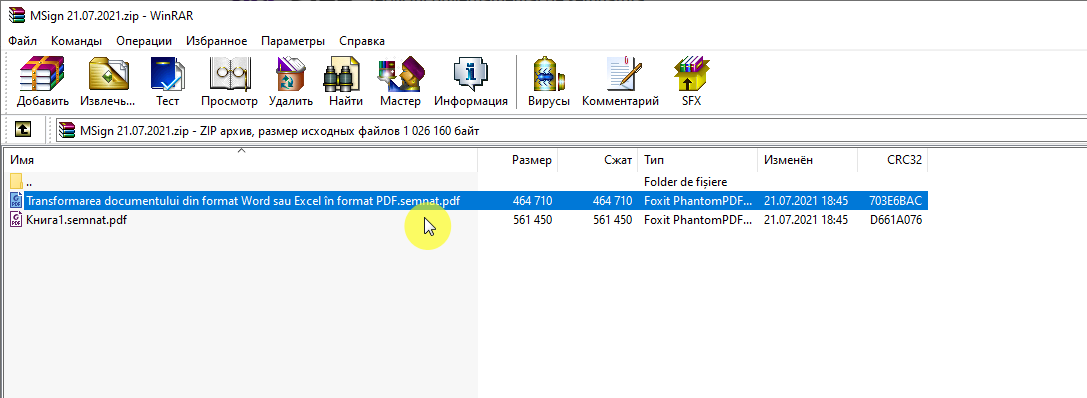
Un document electronic poate fi semnat de către mai multe persoane responsabile, titulari ai semnăturilor electronice și important în procesul de semnare ca documentul să fie expediat pe rând către fiecare și aplicarea semnăturii electronice de către fiecare să fie efectuată pe ultimul fișier care conține toate semnăturile electronice. Numărul de persoane responsabile care pot aplica semnătura electronică pe un document electronic nu este limitat.
La deschiderea documentelor electronice semnate cu semnătura mobilă, amprenta/insigna semnăturii electronice nu va fi vizibilă, precum se prezintă într-un document electronic semnat cu semnătura electronică de pe stik USB.
Important este faptul că insigna care se plasează pe documentul semnat electronic, nu demonstrează faptul că documentul a fost semnat cu folosirea semnăturii electronice avansate calificate și nu îi acordă documentului statut de document electronic. Această insignă nu certifică și nu reprezintă o verificare a documentului, este doar o inscripție care poate fi replicată și pe alte documente.
Pentru titularii semnăturilor electronice mobile se recomandă ca la crearea documentelor electronice în Word, în rubrica destinată aplicării semnăturii, să se indice sintagma „semnat electronic”, pentru ca destinatarul documentului electronic, la deschiderea acestuia, să conștientizeze că documentul conține semnătura mobilă și să efectueze verificarea autenticității acesteia.
Instituții:
Publicaţia periodică "Monitorul Fiscal FISC.MD"
„Acest articol aparține exclusiv P.P. „Monitorul fiscal FISC.md” și este protejat de Legea privind drepturile de autor.
Orice preluare a conținutului se face doar cu indicarea SURSEI și cu LINK ACTIV către pagina articolului”.
The account successfully was created. To confirm the registration, type the confirmation link wich was sent to your e-mail indicated in registration form, valid for up to 30 days.
Adress to us a question
You want to obtain an answer or you will can to suggest as an article necessary for your work process? Sign in on the page, send your question or suggest and obtain the answer from the experts in the shortest time, at your e-mail or published in the compartment „Questions and answers”.
E-mail *
Submit the services by phone
Include correct the dates who are requested and in short time you will be contacted by an operator
First name *
Last name *
E-mail *
Phone *
Feedback
To monitor the status of sent Feedback, initial we recommend to you to do sign in on the page. So, the answer at PP „Monitorul Fiscal FISC.md” at feedback will be save and will be displayed in your personal profile. If the feedback is sent an you aren't authentificated on the page, the message will be sent tot your e-mail.
E-mail *
E-mail *


5203 views
The date of publishing:
29 July /2021 08:00
Catalogul tematic
Servicii electronice | Noutăți
Tags:
semnatura mobila | transformarea documentului | pdf | verificarea semnăturii | monitorul.fisc.md
0 comments
Only users registered and autorized they have the right to post comments.